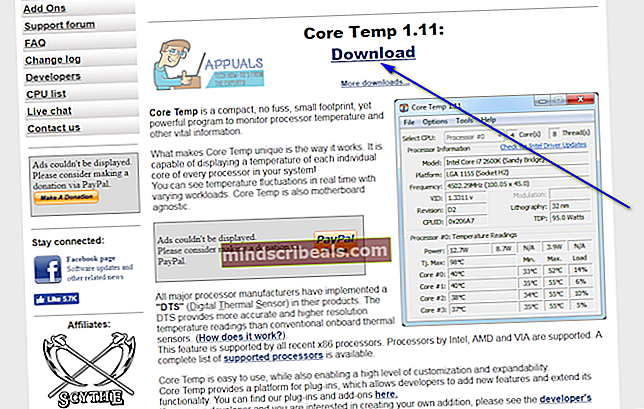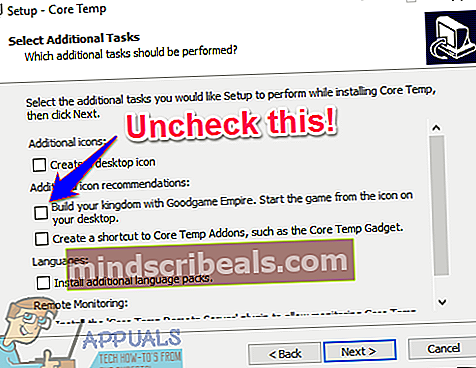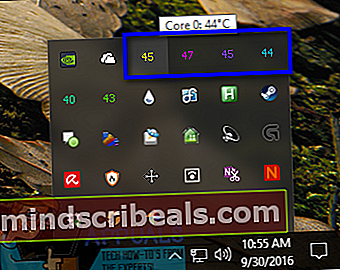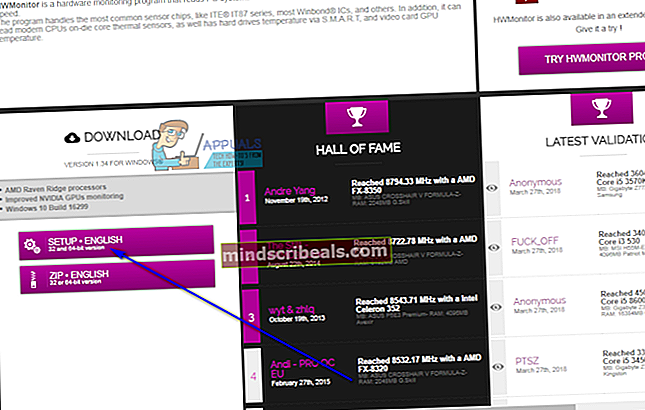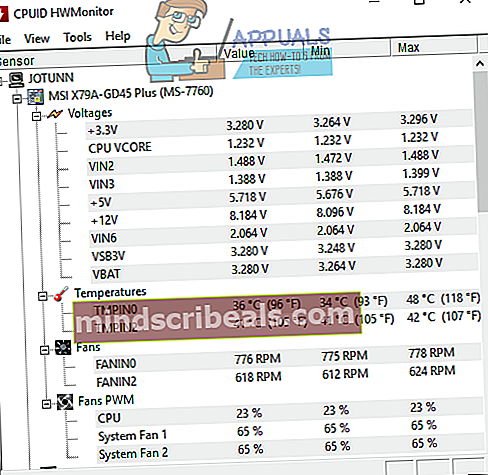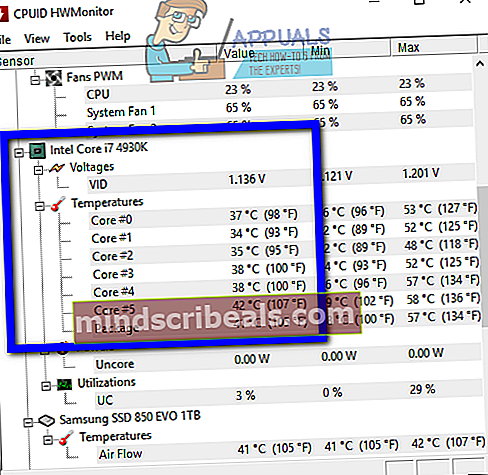Suorittimen lämpötilan tarkistaminen Windows 10: ssä
Kaikentyyppiset ihmiset käyttävät tietokoneita päivittäin - on niitä, joilla ei ole aavistustakaan, että prosessorit pystyvät jopa ylikuumenemaan, niitä, joilla on ylikellotettuja prosessoreita, jotka ovat jatkuvasti huolissaan suorittimensa lämpötilasta, ja niitä, joilla on kannettavia tietokoneita, joiden on pidettävä silmällä tietokoneitaan suorittimien lämpötila varmistaakseen, etteivät he polta itseään, jos he päättävät istuttaa tietokoneensa alas sylissään, ja tavallinen tietokoneen käyttäjä, joka tietää, että suorittimet voivat joissakin tapauksissa ylikuumentua ja että siksi on tärkeää pitää silmällä suorittimen lämpötilasta.
Valitettavasti Windows-käyttäjille Windowsissa ei ole sisäänrakennettua ominaisuutta tai apuohjelmaa, joka pystyisi tarkistamaan ja näyttämään suorittimen lämpötilan. Tällainen ominaisuus tai apuohjelma puuttuu edes Windows 10: stä - uusimmasta ja suurimmasta Windows-käyttöjärjestelmän versiosta. Onneksi sovelluskehittäjät ovat kuitenkin tulleet pelastukseen lukuisilla erilaisilla Windows 10 -ohjelmilla, jotka pystyvät paitsi valvomaan ja näyttämään prosessorisi ytimien lämpötiloja, mutta useimmissa tapauksissa myös paljon enemmän.
Voit tarkistaa suorittimen lämpötilan vain Windows 10: ssä kolmannen osapuolen ohjelmalla, mutta siellä on kirjaimellinen veneiden määrä ohjelmia, joita voit käyttää siihen. Seuraavat ovat kaksi parasta vaihtoehtoa, jotka sinulla on suoritinlämpötilan tarkistamisessa Windows 10: ssä:
Vaihtoehto 1: Tarkista suorittimen lämpötila Core Temp -toiminnolla
Ydinlämpötilaon erittäin kevyt sovellus, joka on yhteensopiva Windows 10: n kanssa ja pystyy seuraamaan suorittimen lämpötilaa.Ydinlämpötilaon täysin ei-häiritsevä ohjelma, koska se toimii yksinkertaisesti tietokoneen järjestelmäalustan taustalla pitäen samalla tarkkailun tietokoneen jokaisen suorittimen ytimen lämpötiloista.Ydinlämpötilaon helppokäyttöinen, todella kevyt ja mikä parasta, omistettu vain yhdelle toiminnolle.Ydinlämpötila on yhteensopiva myös muiden suosittujen kolmansien osapuolten sovellusten, kutenSademittari. Jos haluat käyttääYdinlämpötilaVoit seurata Windows 10 -tietokoneesi suorittimen lämpötilaa seuraavasti:
- Mennätässäja napsautaladataaloittaaksesi asennusohjelman lataamisen uusinta versiota vartenYdinlämpötila.
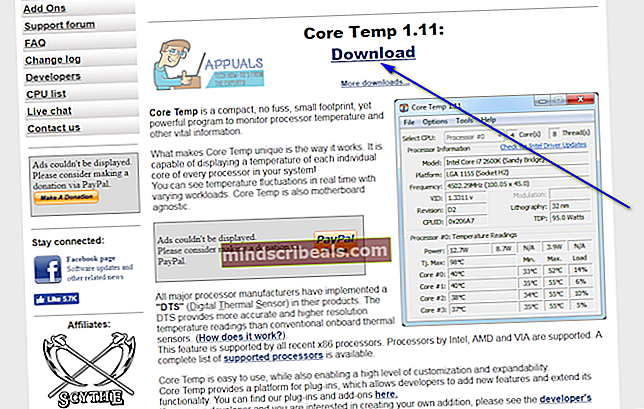
- Odota, että asennusohjelma ladataan.
- Suorita asennusohjelma, kun se on ladattu, ja noudata näytön ohjeita ja asennaYdinlämpötilatietokoneellasi.
- Varmista ohjatun asennustoiminnon kolmannella sivullapoista valintakaikki lisäohjelmistojen asennusvaihtoehdot.
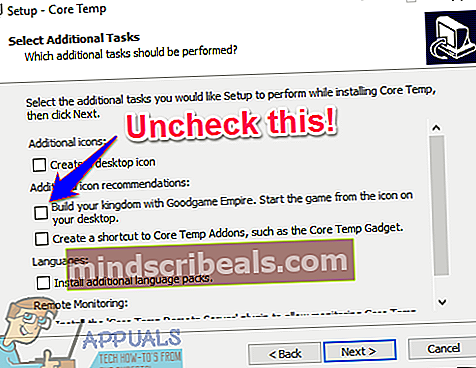
- KerranYdinlämpötila on asennettu, suorita se.Ydinlämpötilanäkyy kuvakkeiden sarjana tietokoneen järjestelmälokerossa - yksi kuvake prosessorin yhdelle ytimelle, joten kuvakkeita on niin monta kuin suorittimesi on ydin. JokainenYdinlämpötila-kuvake näyttää suorittimen yhden ytimen lämpötilan - voit viedä hiiren kuvakkeen päälle saadaksesi selville, minkä suorittimen ytimen lämpötilan se näyttää, tai napsauta hiiren kakkospainikkeellaYdinlämpötila-kuvaketta vetääksesi pääikkunan ylös.
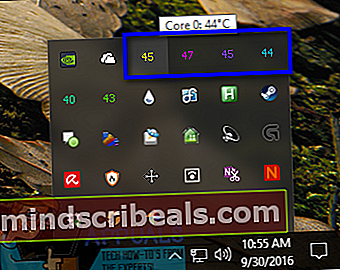
YdinlämpötilaPääikkunassa näkyy kaikki prosessorin mallista aina sen ytimen nopeuteen ja lämpötilaan sekäTj. Maksarvo prosessorillesi. ProsessoriTj. Maksarvo on suurin lämpötila (Celsius-asteina), jonka valmistaja on arvioinut sen käyttökelpoiseksi. Suoritinta pidetään ylikuumenemisena, jos sen lämpötila on lähellä sitäTj. Maksarvo ja prosessorin optimaalisen lämpötilan katsotaan yleensä olevan vähintään 10-20 ° matalampi kuin senTj. Maksarvo.
PääasiassaYdinlämpötilaikkunassa, voit napsauttaaVaihtoehdot> asetuksetpelata muutamilla ohjelman tarjoamilla lisäominaisuuksilla. Näihin lisäominaisuuksiin kuuluu kyky juostaYdinlämpötilaheti kun kirjaudut Windowsiin ja kyky mukauttaa mitenYdinlämpötila -kuvakkeet näkyvät tietokoneen ilmoitusalueella tai järjestelmäalustalla.
Vaihtoehto 2: Tarkista suorittimen lämpötila HWMonitorilla
Jos haluat mieluummin saada paljon enemmän tietoa tietokoneen laitteistosta kuin vain suorittimen ytimien lämpötiloista, voit käyttääHWMonitor. KäyttääHWMonitorjotta voit seurata suorittimen kaikkien ytimien lämpötilaa, sinun on
- Mennätässäja lataa joko ZIP-arkisto, joka sisältää kannettavan versionHWMonitorjoka voidaan yksinkertaisesti käynnistää eikä sitä tarvitse asentaa, tai asennusohjelmaHWMonitor.
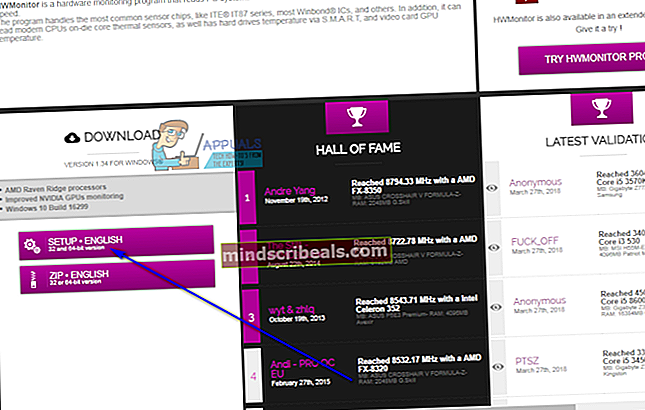
- Yksinkertaisesti käynnistääHWMonitorjos olet ladannut ZIP-arkiston, joka sisältää ohjelman kannettavan version, tai jos olet ladannut asennusohjelmanHWMonitor, asenna ohjelma suorittamalla asennusohjelma noudattamalla näytön ohjeita ja käynnistämällä se.
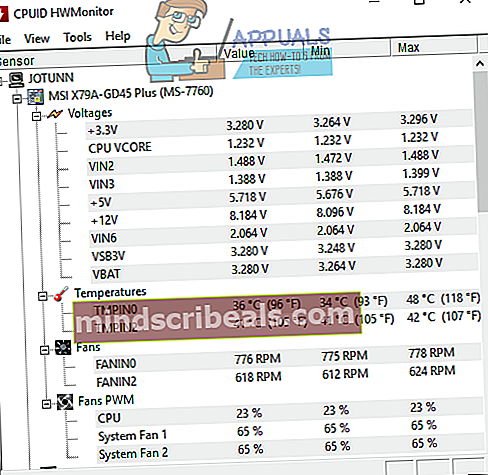
- KunHWMonitorkäynnistyy, näet luettelot kaikesta jännitteistä ja nopeuksista tietokoneen useimpien laitteiden lämpötiloihin. Vieritä alas kohtaan, joka on nimetty suorittimen nimeksi -Intel Core i7 4930KEsimerkiksi ja suorittimen jokaisen ytimen lämpötilat luetellaan erikseen kohdassaLämpötilat.
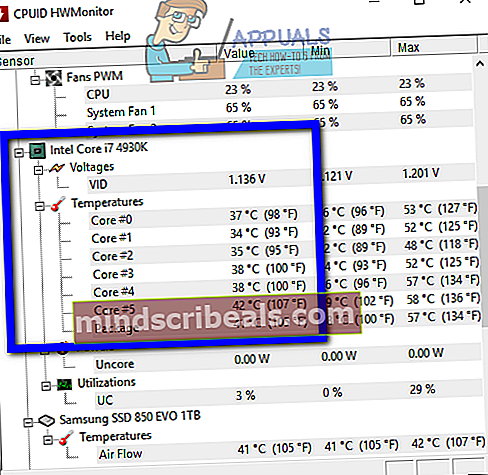
HWMonitor näyttää paljon enemmän tietoa tietokoneen laitteistosta kuin vain suorittimen lämpötilasta, mikä tekee siitä hyvän ohjelman. Ota eteenpäin ja tarkista joidenkin tietokoneesi muiden määritteiden arvot, joita kaikkia voidaan valvoa käyttämälläHWMonitor.